APERTURA DE DATOS: ¿CÓMO TRABAJAR CON FORMATOS ABIERTOS?
La Ley de Acceso a la Información Pública (Ley N° 27.275 ) establece que la información en poder del Estado debe ser accesible para todas las personas y estar disponible en formatos electrónicos abiertos para facilitar su acceso, procesamiento, uso, reutilización y su redistribución. La publicación de datos en formatos abiertos permite su reutilización, agregarles valor, generar información y crear nuevos o mejores servicios y aplicaciones. Paralelamente, la apertura de información facilita la transparencia de la gestión y la rendición de cuentas: los ciudadanos y las organizaciones de la sociedad civil puedan verificar, fiscalizar y monitorear la Administración Pública.
Ahora bien, ¿qué significa un formato abierto? Un formato abierto, en informática, indica una especificación técnica de dominio público, libre de restricciones legales, que se utiliza para la descripción y almacenamiento de datos digitales.
Si bien existen una gran variedad de tecnologías disponibles para producir y almacenar datos, para implementar las medidas de apertura de datos mencionadas, el Consejo de la Magistratura de la Nación ha elegido trabajar con el formato .csv. El .csv es un formato estándar de archivo de texto plano donde:
Los campos (columnas) se separan por comas ( , ).
Los registros (filas) se separan por saltos de línea (enter).
Los números decimales utilizan el punto ( . ) para separar la parte entera de la parte decimal.
Se utilizan las comillas dobles ( ” ) como caracter de entrecomillado. Los valores en tablas CSV que incluyen dentro de sí caracteres especiales como coma ( , ) o comillas ( ” ), deben estar encerrados entre comillas ( ” ) para su correcta interpretación..
¿CÓMO ABRIR UN .CSV DESDE MICROSOFT EXCEL?
1. Abre Excel y crea un nuevo archivo.
2. Ve a la pestaña Datos y haz click sobre Obtener datos externos.
3. Después haz click sobre Desde un archivo de texto.
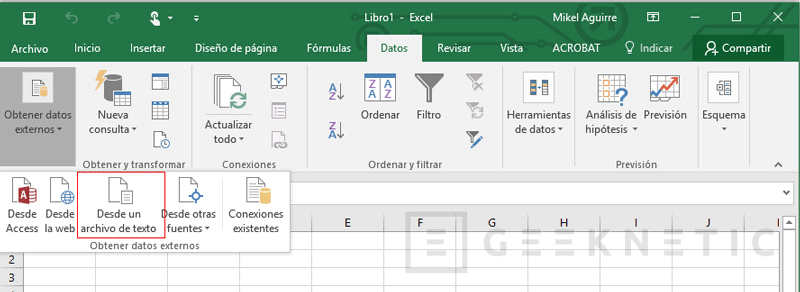
4. Se abrirá una ventana de explorador para buscar y seleccionar el archivo CSV que queremos abrir. Tras elegirlo haz click en Abrir.
Inmediatamente después se abrirá un asistente para guiarnos en el proceso de importación y conversión de los datos a nuestro libro de Excel.
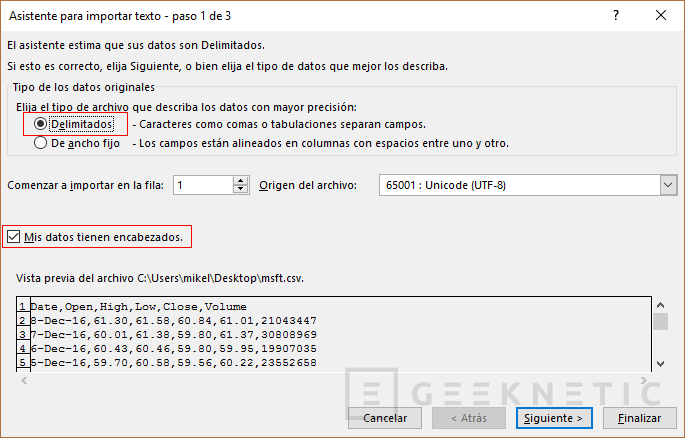
5. Lo más probable es que nuestro archivo CSV esté delimitado por comas por lo que seleccionamos la opción Delimitados. Si el archivo incluye encabezados o títulos para los campos no olvides seleccionar la opción Mis datos tienen encabezados. Hecho esto haz click en Siguiente.
6 . Llegamos al paso más importante, donde elegimos el delimitador, que generalmente suele ser coma. Al seleccionarlo veremos que nos muestra un ejemplo de cómo se van a seleccionar nuestros datos y por fin podemos ver las columnas como deberían ser.
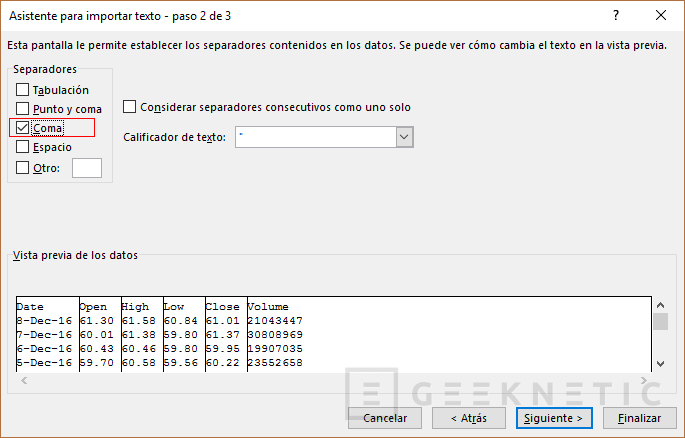
7 . Llegamos al paso donde podemos indicar de qué tipo es cada columna. Selecciona cada columna en la vista previa e indica el tipo de dato que es. Si lo dejamos en General lo tomará como un valor numérico. Podemos seleccionar el formato de la fecha también, dónde DMA abrevian día, mes y año. Antes de pulsar sobre Finalizar es importante hacer click sobre Opciones Avanzadas e ir al paso 8 de este tutorial.
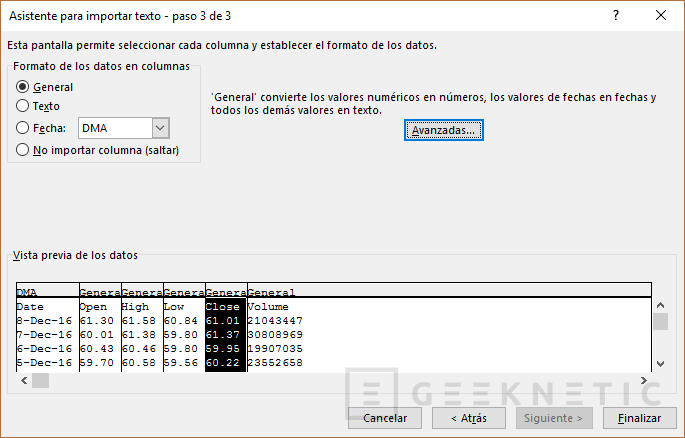
8 . Lo más probable es que si los datos que estamos importando tienen números, estén en formato americano, que a diferencia de los países hispanohablantes, usan el punto como delimitador de decimales y la coma para delimitar miles y millones. Si es el caso, al haber pulsado sobre Opciones Avanzadas tenemos que indicar el formato usado por los datos que estamos importando y poner punto para separador decimal y coma para separador de miles.
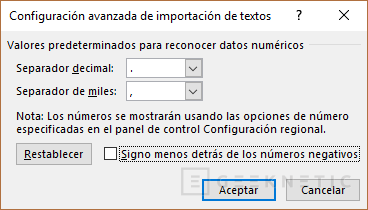
9 . Aceptamos la ventana de configuración de Opciones Avanzadas y hacemos click sobre Finalizar.
10 . Hecho esto se abrirá una última ventana indicando si queremos que los datos se importen al documento actual o si los queremos en un documento nuevo. Si has abierto ya un documento nuevo antes de iniciar esto, el comportamiento es exactamente el mismo.
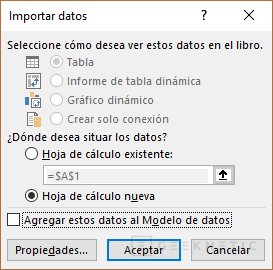
Ahora ya deberíamos tener en Excel los datos correctamente importados, separados por columnas como deben estar y por fin podemos empezar a trabajar con ellos.
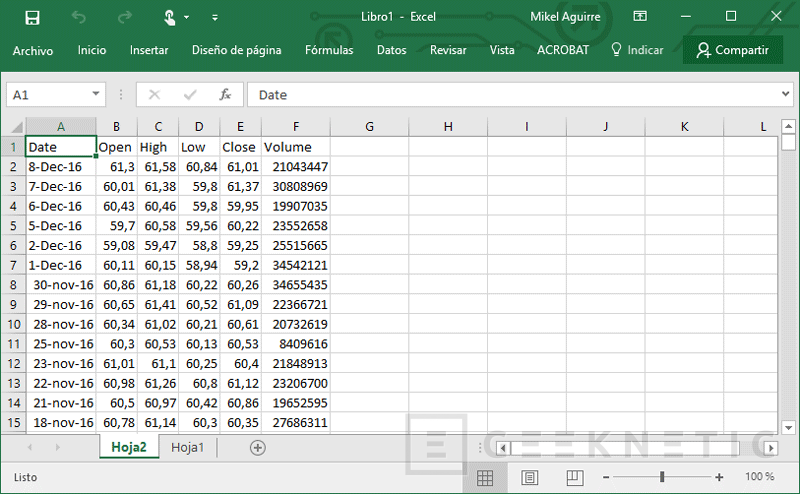
¿CÓMO ABRIR UN .CSV DESDE GOOGLE SHEETS?
1. Abre Google Drive y crea una nueva hoja de cálculo.
2. En Archivo, haz clic sobre Importar.
3. Se abrirá una ventana donde cargarás el archivo en la pestaña Subir.
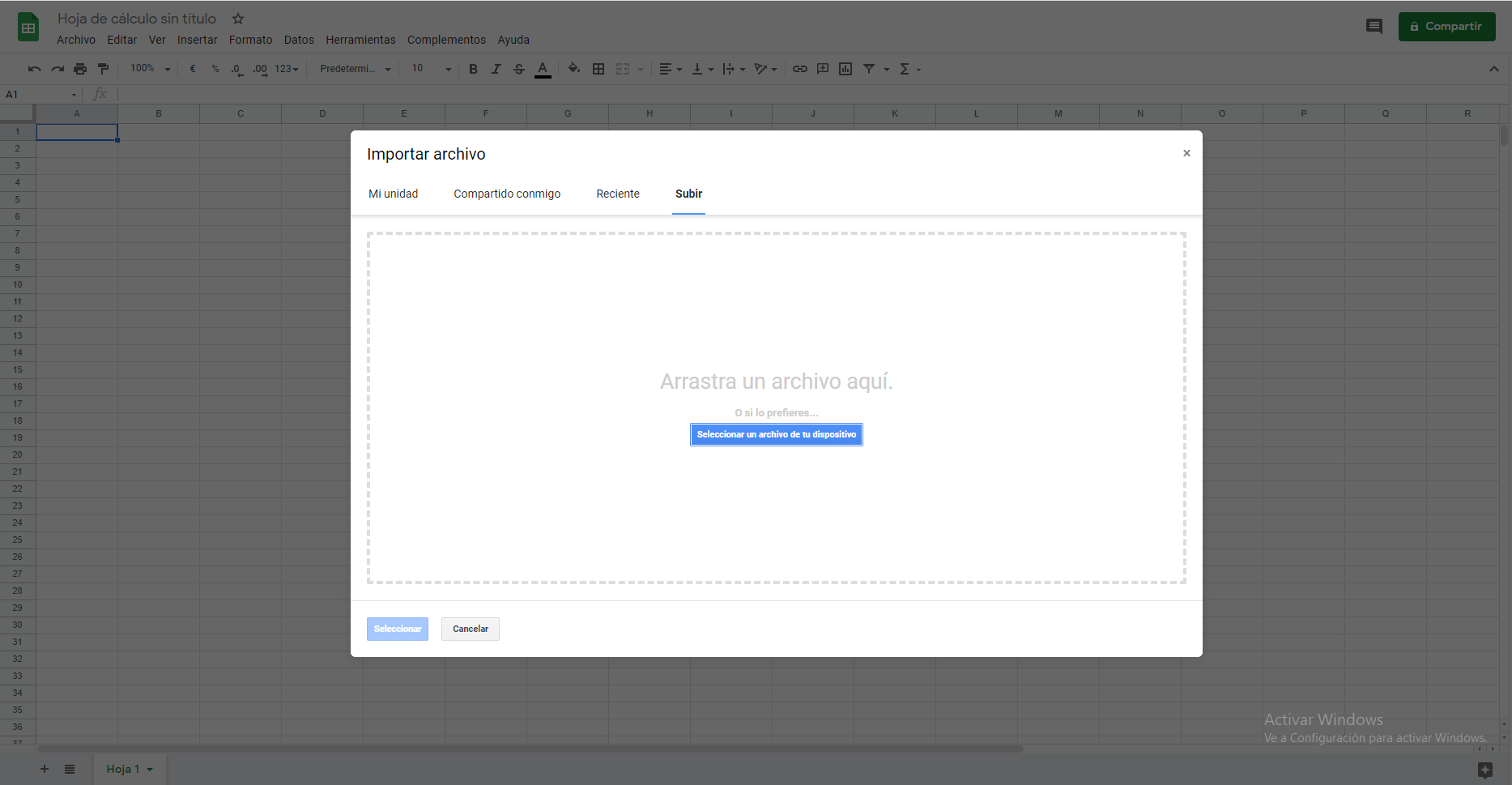
4. En el siguiente paso se abrirá una ventana Importar archivo donde configuraremos como queremos que se importen los datos del mismo. En Ubicación de archivo, podemos seleccionar abrirlo en la hoja de cálculo que ya creamos, Reemplazar hoja de cálculo, o podemos Crear una hoja de cálculo nueva. En el Tipo de separador, seleccionaremos la opción de Coma y en la configuración de Convertir texto en números, fechas y fórmulas seleccionaremos la primera opción, Si. Finalmente le daremos click al botón de Importar Datos.
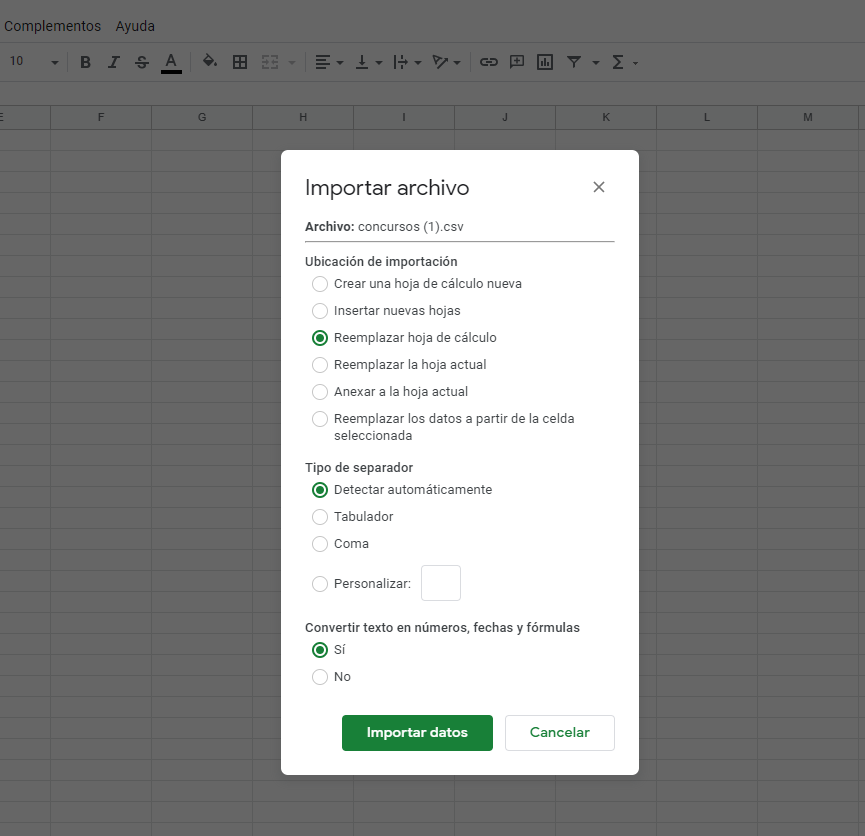
Ahora ya deberíamos tener en la hoja de cálculo de Google Drive los datos correctamente importados, separados por columnas y filas correctamente para poder empezar a trabajar con ellos.
×
Solicitud de Acceso a la Información Pública
LEY Nº 27275/2016
Resolución 457/2017 del Consejo de la Magistratura de la Nación
Datos del Solicitante
No Fields Found.